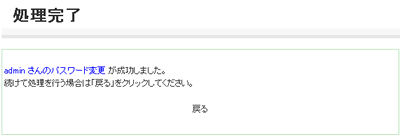手順1:パスワード変更
ご契約時指定の管理者(admin)用パスワードの変更方法です。パスワードの変更は必ず行わなければならないものではありませんが、 安全のため定期的に管理者のお客さまだけが分かる内容に変更して頂く事をお勧め致します。
基本的な機能に絞ってご利用方法をご案内していますので、手順に沿って進めるだけでホームページを公開したり、メールの送受信を行う事が出来るようになります。
パスワードの変更は以下の手順で行ってください。
- ブラウザを起動してください。
-
ブラウザのアドレス入力欄に
http://お客さまIPアドレス若しくはドメイン名:8080/(例)http://200.111.222.111:8080/
(例)http://example.com:8080/と入力し、Enterキーを押してください。
アドレスの終わりの部分には、「:8080」を入力していただく必要がございます。ご注意ください。
-
お客さまがサービスをご利用になるために必要な、設定作業等を行なうための入り口が表示されます。表示される内容は下記になります。 管理者(admin)用パスワードの変更は、「サイトマネージャー」より行うことができます。

-
「サイトマネージャー」をクリックすると、パスワードの入力を求められますので、以下の内容を入力して「OK」を選択してください。
ユーザー名:admin
パスワード:管理者(admin)用パスワード

-
サイトマネージャーが表示されます。

-
画面左にありますメニューよりサイト管理 > adminアカウント管理 > パスワードの変更を順にクリックしてください。

-
以上でパスワードの変更は完了です。正常に動作が行われた場合は、以下の画面が表示されます。

-
ブラウザを終了させてください。
変更した内容は設定を行った直後から有効になります。 契約内容変更サービスとサイトマネージャーへのログイン時に使用するパスワードや、 FTP接続・メールの送受信時などに使用するパスワードが変更になりますので、 既にFTPソフトやメールソフトにパスワードを設定している場合はそちらの設定を変更してください。
管理者用パスワードは絶対にお忘れにならない様、管理者のお客さまが厳重に管理を行ってください。 管理者用パスワードをお忘れになってしまった場合は管理者の権限を必要とするW3Lab ProBiz の主要な機能がすべてご利用頂けなくなります。 また、いかなる場合も弊社にてパスワードの内容を確認したり、お客さまにお知らせする事はできません。
万一管理者用パスワードをお忘れになってしまった場合はW3Lab問い合わせ までメールでお問い合わせください。